
Googleアドセンス自動広告ですが、広告内容・広告の種類や形・掲載場所などを自動で判別して表示してくれます。
広告管理に手間がかからないというメリットがありますが、その反面、意図しない場所に広告が表示されてしまうことがありますよ。
僕の場合は、ブログタイトルの横に広告が表示されてしまい、かなり見栄えが悪い感じになってしまいました。
なので、これらを改善するために、Googleアドセンス自動広告の設定を変更してみました。
今回は『Googleアドセンス自動広告を特定エリアに表示させない方法』について紹介します。
この記事のポイント!
- Googleアドセンス自動広告とは?特徴を紹介
- Googleアドセンス自動広告を特定エリアに表示させない方法を紹介
- 非表示に設定したエリアを復元する方法
- 当ブログのGoogleアドセンスの広告設定を紹介
このような情報をまとめてみました。
意外と簡単に設定することができるので、意図しない場所に自動広告が表示されてしまう方は是非、参考にしてみてはいかがでしょうか。
まだ、Googleアドセンス自動広告を設定していない方は、こちらの記事を参考にしてみてください。
関連記事
【スポンサーリンク】
Googleアドセンス自動広告とは?特徴を紹介

まず、はじめにGoogleアドセンス自動広告について軽く紹介します。
自動広告とは、Googleアドセンス側が自動で広告場所を探して、自動で広告を表示してくれるサービスのことです。
従来のGoogleアドセンスの広告は、設置場所はブロガーが決めていました。
自動広告はそれすらも自動になっており、Googleアドセンス側が最適だと思った場所に、自動で広告を設置してくれます。
Googleアドセンス自動広告の特徴
- 自動で広告を表示してくれるサービス
- 自動広告のON/OFFを切替可能!使いやすい
- 増収が見込めるらしい
- 広告が意図しない場所に表示されてしまう
- 広告が増え、読者が読みにくいと感じる可能性がある(離脱に繋がる)
広告の運用管理が楽になるというメリットがありますが反面、意図しない場所に広告が表示されてしまうなどデメリットもあるみたいですね。
僕も最初に自動広告を設定した際、意図しない場所に広告が表示される問題で悩みました。
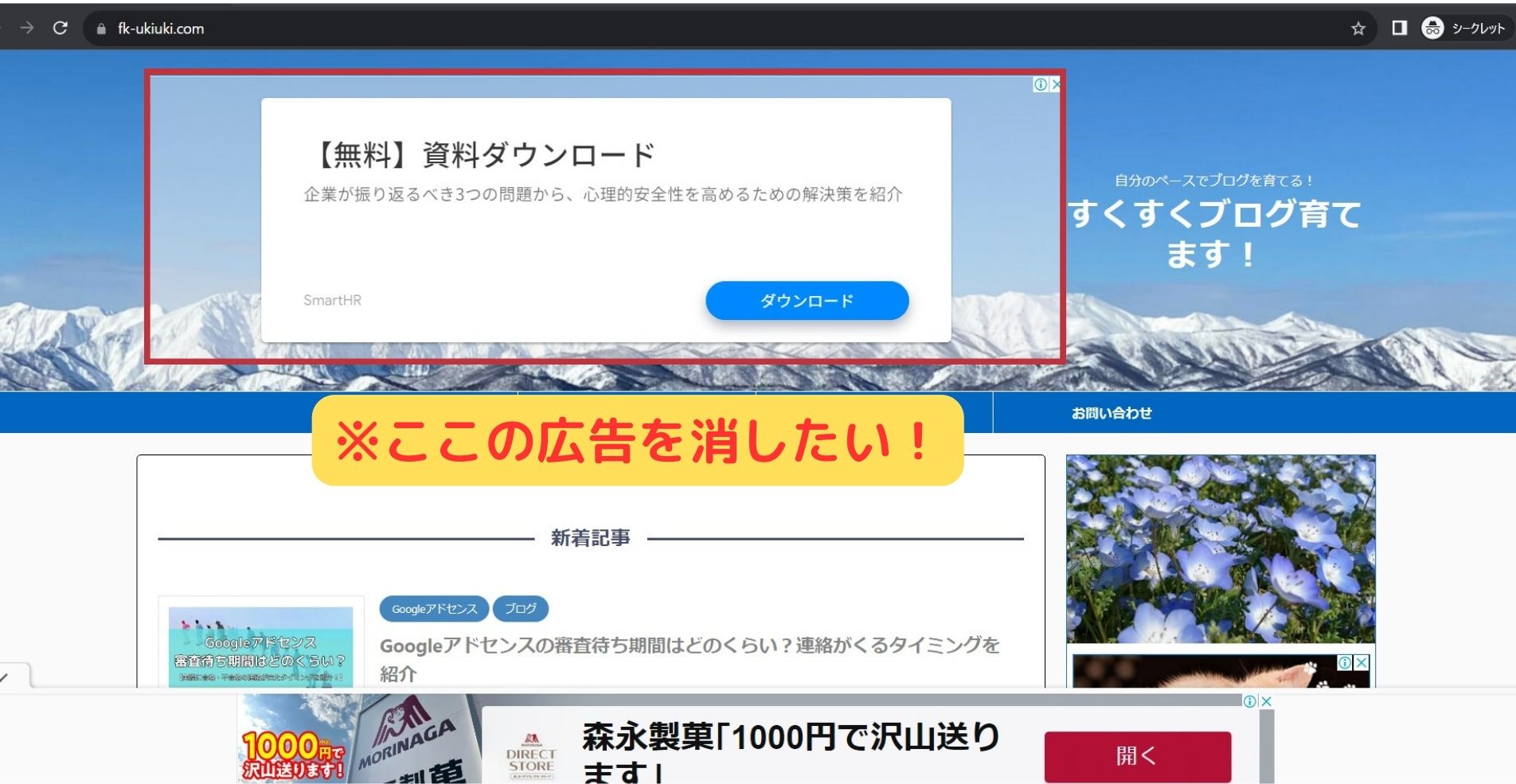
最初はこんな感じで、ブログタイトルの横に広告が表示されてしまいました・・・
デザインが変わってしまい、かなり見栄えが悪いですよね。
なので、こういった場所に広告を表示させないようにするため、除外エリア(広告を表示させないエリア)を設定することをおすすめしますよ。
簡単に設定することができるので是非、挑戦してみてはいかがでしょうか。
特定エリアにGoogleアドセンス自動広告を表示させない方法

特定エリアにGoogleアドセンス自動広告を表示させない方法を紹介します。
簡単に設定することができるので是非、挑戦してみてくだい。
特定エリアに自動広告を表示させない方法
- Googleアドセンスのサイトにログインする
- 『広告』⇒『サイトごと』⇒『編集』をクリックする
- 広告設定のプレビューが表示されるのを待つ(30秒くらい)
- 表示させたくない自動広告部分の『Ø』のようなマークをクリックする
- 広告設定で『除外エリア』をクリックする
- 自動広告を表示させたくないエリアをクリックする
- 『サイトに適用』をクリックする
- 完了
それでは画像を使って、詳しく紹介します。
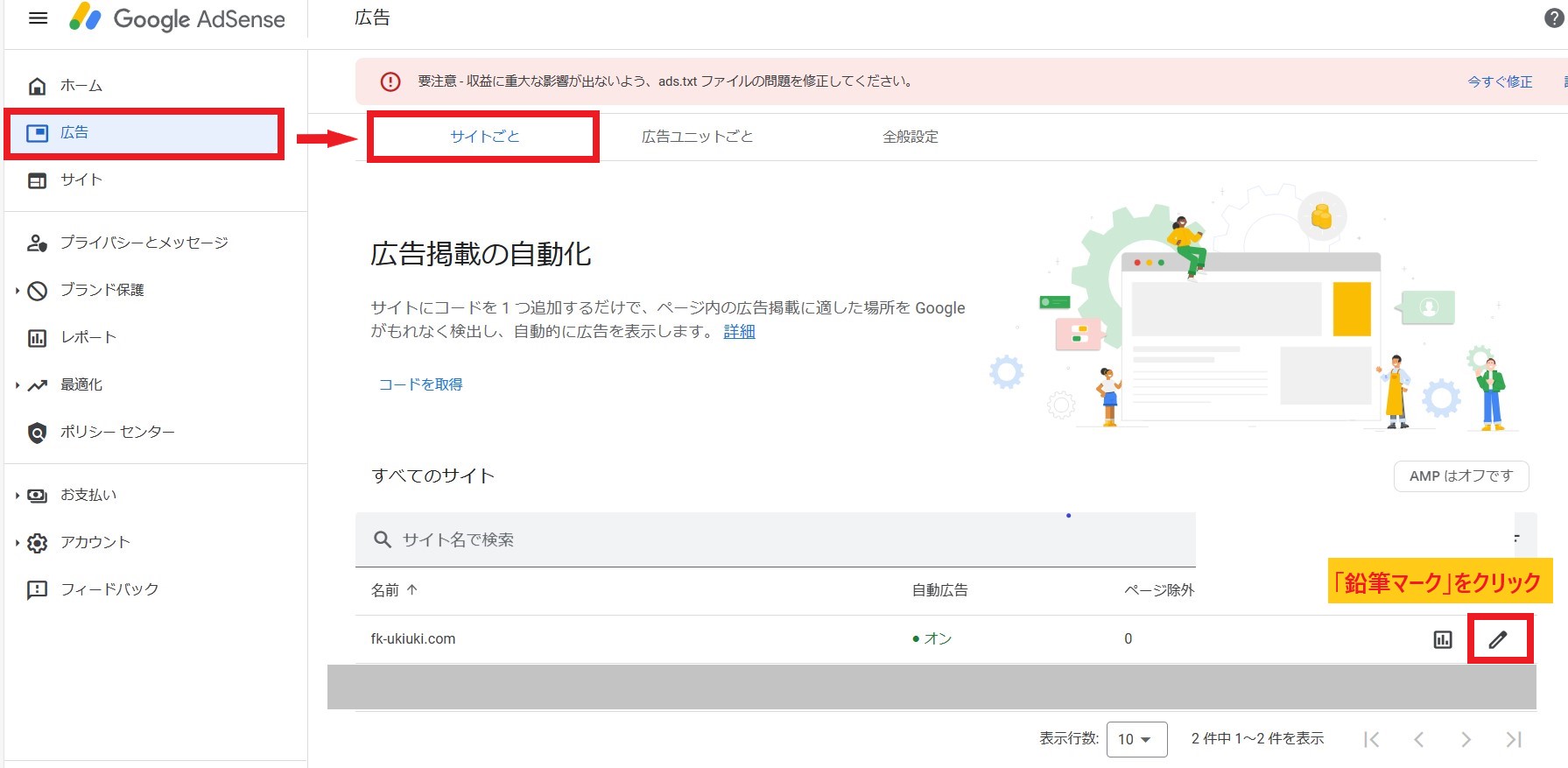
まずは、Googleアドセンスのサイトにログインします。
管理画面から『広告』⇒『サイトごと』⇒『鉛筆マークの編集』をクリックします。
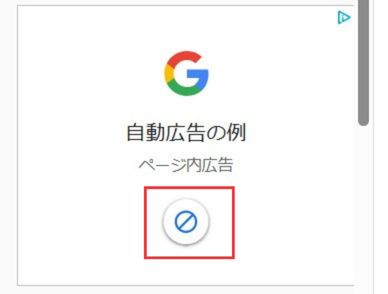
『サイトで広告の表示に最適な場所を探しています』と出るので、プレビューが表示されるのを待ちます。
だいたい30秒くらいで表示されると思いますよ。
プレビューが表示されたら、そこにサンプルの広告も併せて表示されていると思います。
その中で表示したくない場所に広告が表示されていたら、『Ø』のようなマークをクリックしてみてください。
もし、削除したい場所に広告が表示されていなかったら、別のページに移動するのを数回、試してみてください。
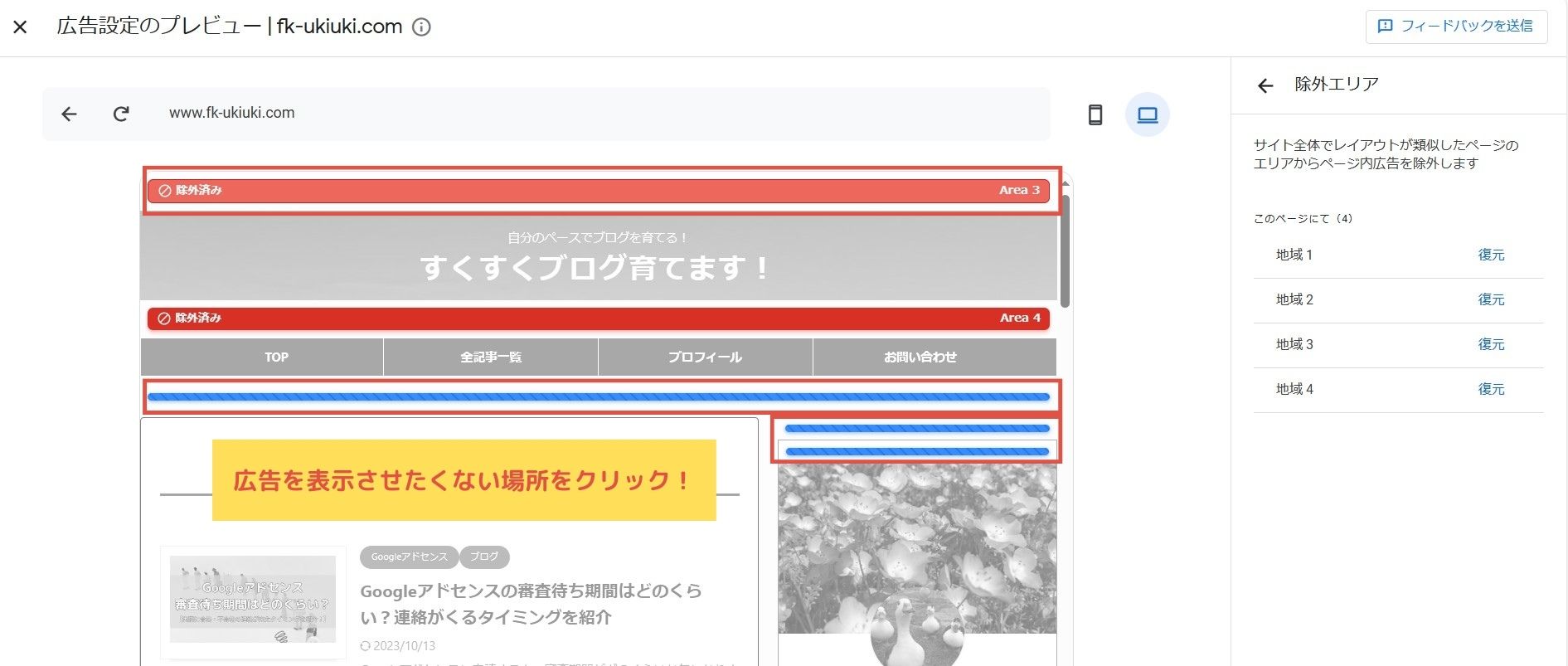
更に細かくGoogleアドセンス自動広告の表示設定をします。
広告設定の『除外エリア』をクリックします。すると、上記のようなページが表示されます。
この青色の部分が広告が表示されるエリアになるので、表示させたくないエリアがある場合は、その場所をクリックしていきます。
クリックすると赤色に変更され『除外済み』と表示されますよ。
同様に他のページも設定していき、最後に『サイトに適用』をクリックします。
以上で完了です。
【スポンサーリンク】
非表示にしたエリアの広告を復元する方法

非表示にしたGoogleアドセンス自動広告ですが、簡単に復活させることができます。
非表示にした自動広告を復活させる方法
- Googleアドセンスのサイトにログインする
- 『広告』⇒『サイトごと』⇒『編集』をクリックする
- 広告設定で『除外エリア』をクリックする
- 広告設定のプレビューで、復元する除外エリアをクリックする
- 『サイトに適用』をクリックする
- 完了
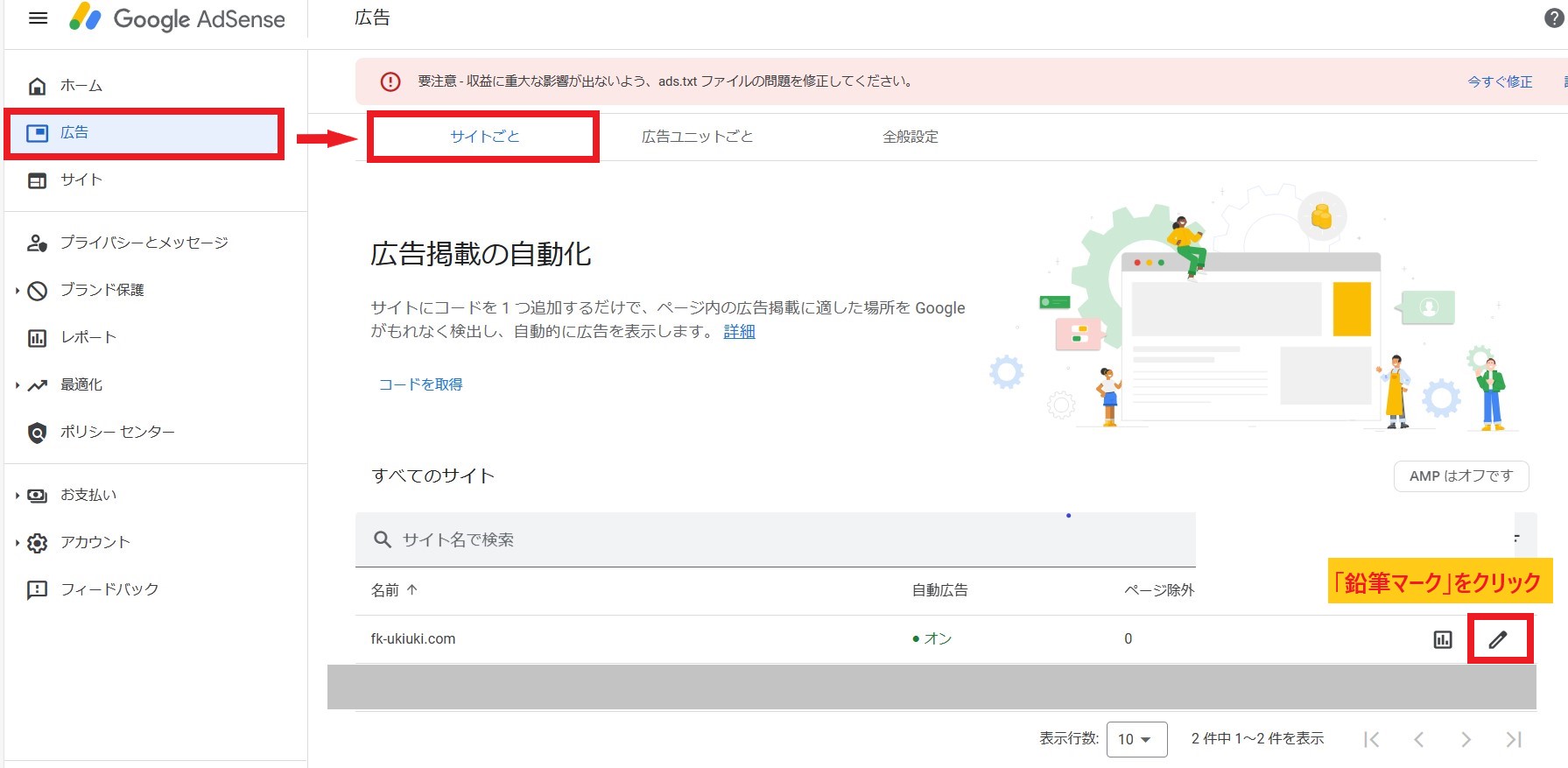
まずは、Googleアドセンスのサイトにログインします。
管理画面から『広告』⇒『サイトごと』⇒『鉛筆マークの編集』をクリックします。
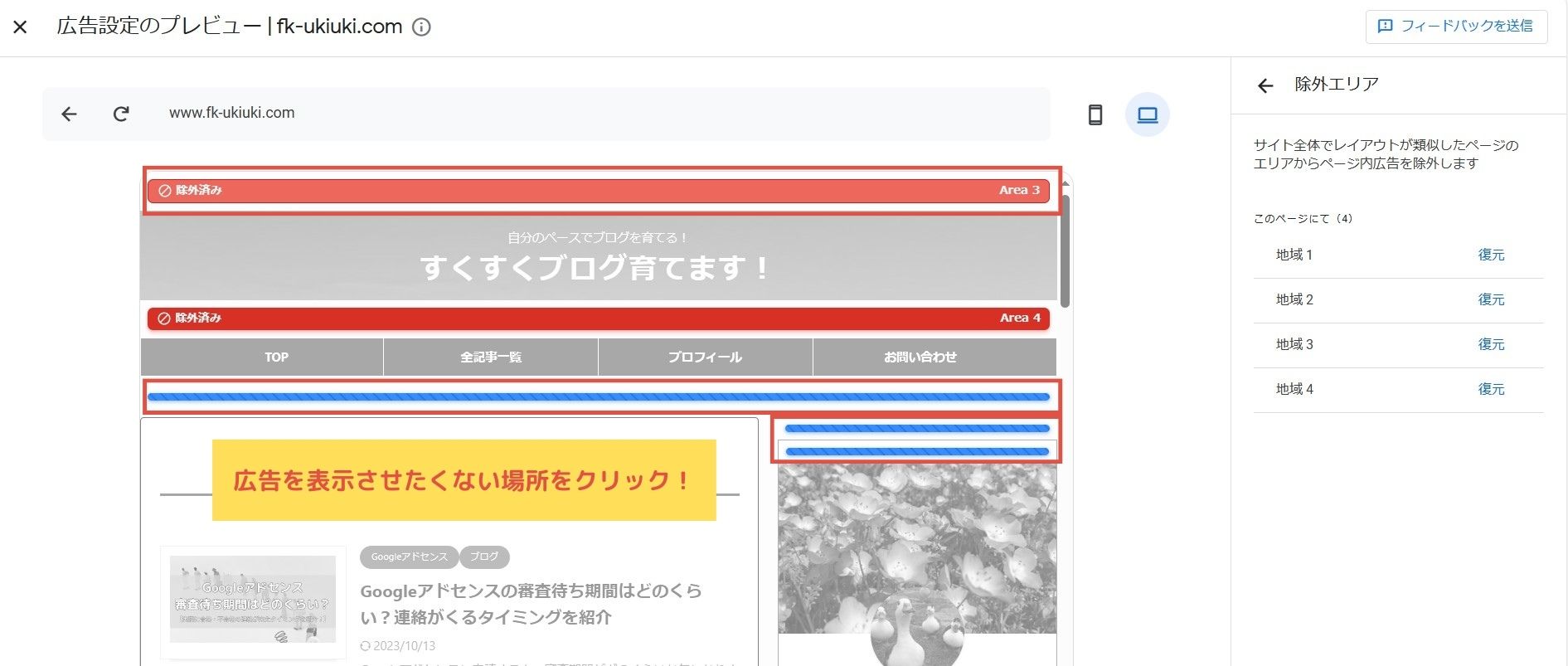
広告設定の『除外エリア』をクリックします。
赤色で『除外済み』となっている場所が非表示のエリア、青色が自動広告の表示エリアとなります。
自動広告を表示させたい場所をクリックして、青色にしましょう!
複数、自動広告を表示させたいエリアがある場合は、この作業を繰り返します。
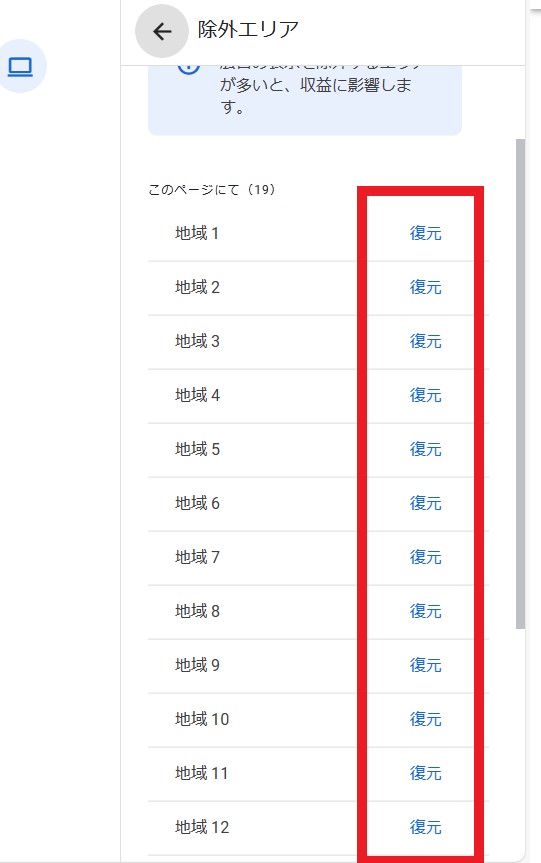
ちなみに除外エリアにある『復元』をクリックすることでも、自動広告を表示することができます。
最後に『サイトに適用』をクリックします。以上で完了です。
当ブログのGoogleアドセンスの設定状況を紹介

余談ですが、当ブログのGoogleアドセンスの広告設定を紹介します。
現在は、以下のような設定を試していますよ。
当ブログのGoogleアドセンスの設定状況
- 『アンカー広告』と『全画面広告』のみ自動広告で表示
- 記事内は手動でディスプレイ広告を設置(2~3個)
- 記事下にMultiplex 広告を設置
広告が多すぎると、記事を読みにくいと感じる可能性がありますよね。
なので記事内は、なるべく広告の表示を少なくしたいと思い、色々と設定を試したところ、上記の設定に落ち着きました。
これなら過度な広告表示を抑えることができ、サイトのデザインも崩れることはありません。(今のところ)
まとめ
今回は、Googleアドセンス自動広告を特定エリアに表示させない方法について紹介しました。
Googleアドセンス自動広告ですが、広告管理に手間がかからないというメリットがありますが、その反面、意図しない場所に広告が表示されてしまうことがあります。
思わぬ場所に広告が表示され、サイトのデザインが崩れてしまう・・・
なんてことも発生してしまうので、Googleアドセンス自動広告を導入する際は、広告を表示しない場所も併せて設定するのがおすすめですよ。
特定エリアに自動広告を表示させない設定は、10分もあればすることができます。
とても簡単なので是非、挑戦してみてはいかがでしょうか。
おわり
【スポンサーリンク】
